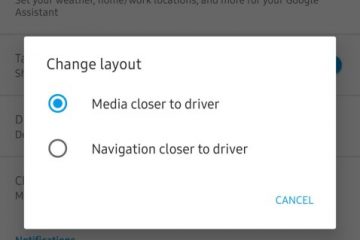Apakah Anda menggunakan Instagram untuk tetap terhubung dengan teman Anda atau mengikuti selebriti favorit Anda, Anda ingin agar notifikasi aplikasi Anda tetap aktif, sehingga Anda tidak ketinggalan pembaruan apa pun. Sayangnya, Instagram terkadang gagal mengirimkan notifikasi tepat waktu.
Jika Anda mengalami masalah saat notifikasi Instagram tidak berfungsi di iPhone atau ponsel Android, Anda datang ke tempat yang tepat. Kami akan menunjukkan beberapa cara untuk memperbaiki masalah mendasar pada ponsel Anda jadi notifikasi Anda mulai berfungsi seperti biasa.
Daftar Isi 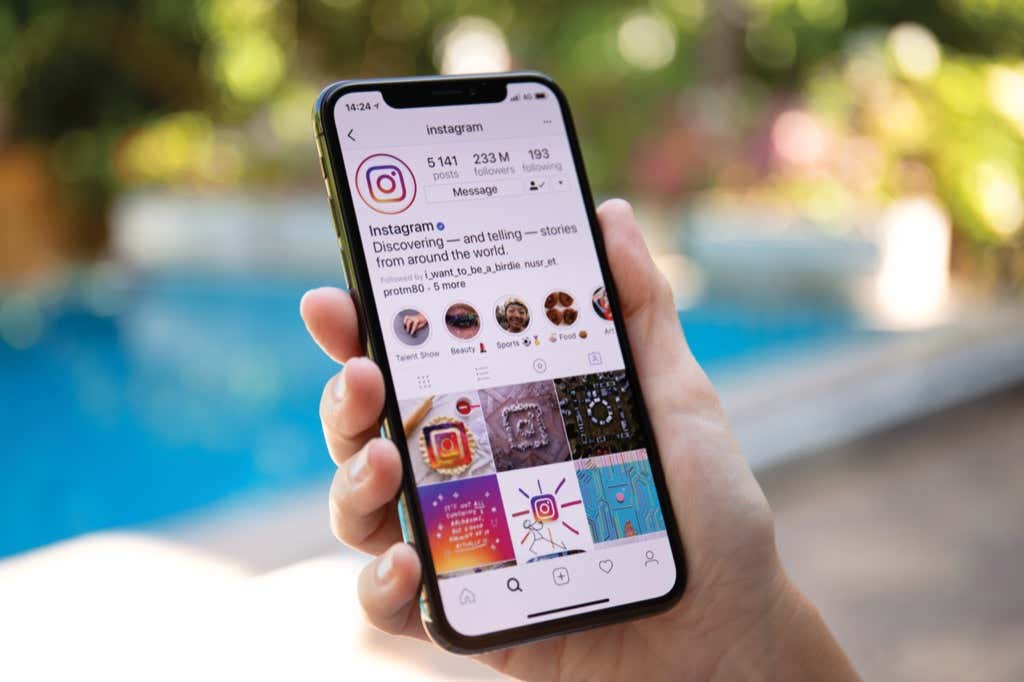
Reboot iPhone atau Ponsel Android Anda
Cara cepat untuk memperbaiki sebagian besar yang terkait dengan aplikasi masalah pada iPhone atau ponsel Android Anda adalah me-reboot ponsel Anda. Melakukannya akan menghapus file sementara ponsel Anda, yang membantu memperbaiki masalah dengan file tersebut dan mengembalikan notifikasi Anda.
Mudah memulai ulang ponsel iPhone dan Android. Di Android, tekan dan tahan tombol Daya dan pilih Mulai ulang untuk mem-boot ulang ponsel.
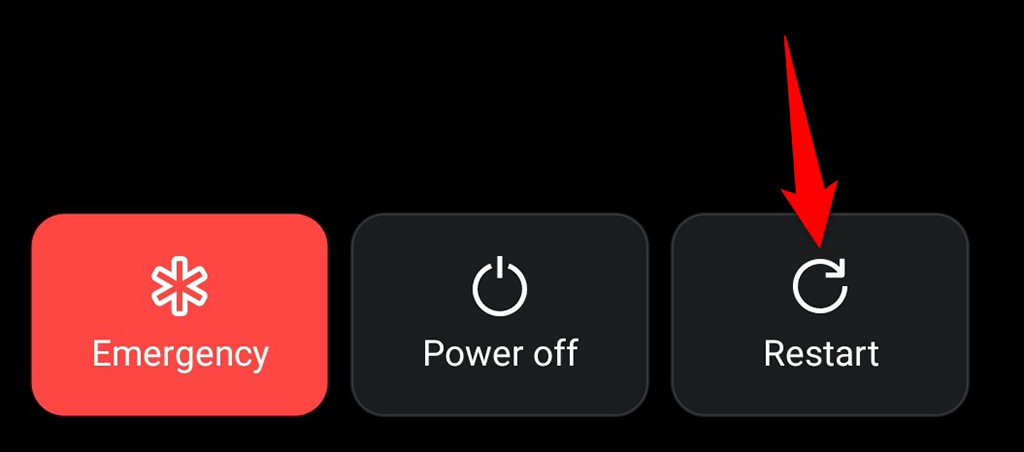
Ke mulai ulang iPhone, tekan dan tahan tombol Daya dan seret penggeser. Kemudian, tekan dan tahan tombol Daya lagi untuk menghidupkan kembali ponsel.
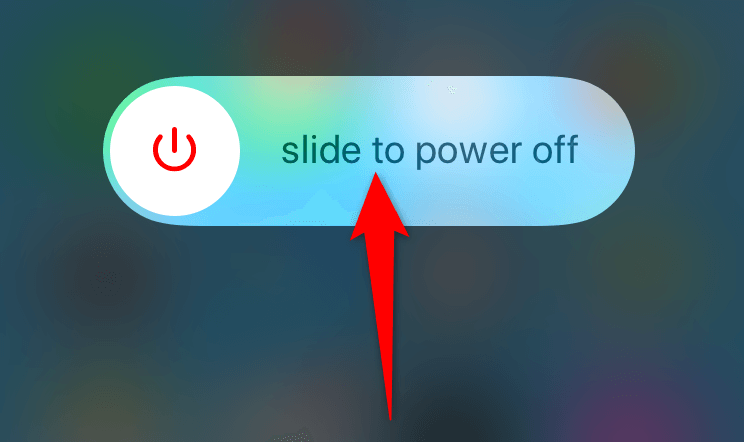
Luncurkan Instagram saat ponsel Anda reboot, dan Anda akan mendapatkan notifikasi seperti yang diharapkan.
Matikan Jangan Ganggu di Android atau iPhone Anda
Jika Anda telah mengaktifkan Jangan Ganggu di ponsel Anda, itulah sebabnya Instagram tidak dapat mengirimi Anda notifikasi. Jangan Ganggu memblokir notifikasi dari semua aplikasi di ponsel Anda, dan opsi ini akan dinonaktifkan jika Anda ingin mendapatkan notifikasi aplikasi.
Hal baiknya adalah menonaktifkan DND di kedua jenis ponsel itu mudah.
Nonaktifkan Jangan Ganggu di iPhone
Buka Setelan dan ketuk Jangan Ganggu.Matikan Opsi Jangan Ganggu. 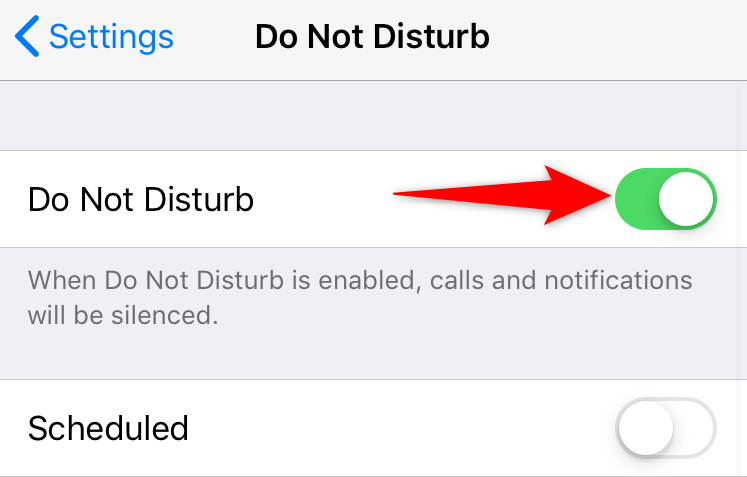
Nonaktifkan Jangan Ganggu di Android
Tarik ke bawah dari atas layar ponsel Anda. Ketuk opsi Jangan Ganggu untuk menonaktifkan fitur tersebut. 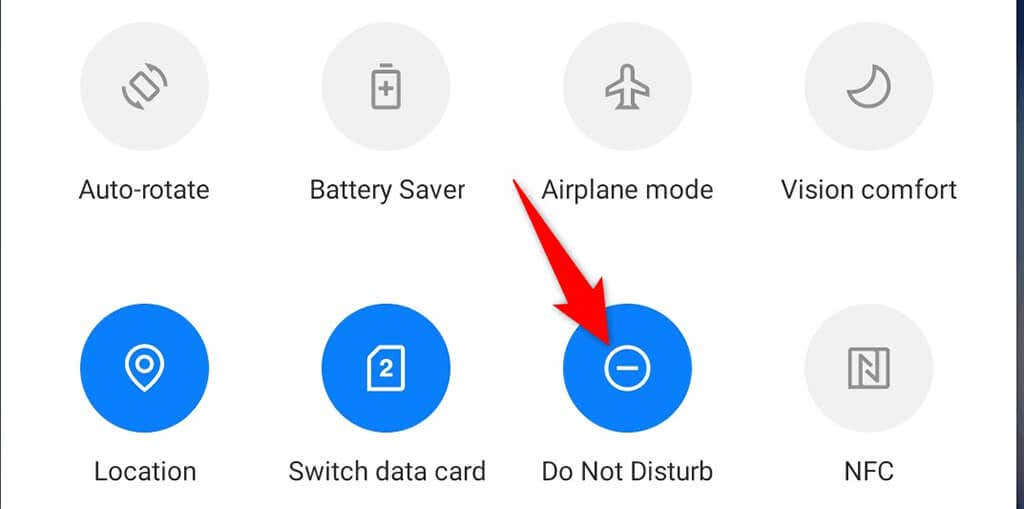
Perbaiki Notifikasi Instagram dengan Menonaktifkan Mode Daya Rendah
Mode daya rendah di iPhone dan ponsel Android membantu menghemat baterai ponsel Anda. Namun, ini harus dibayar dengan pembatasan berbagai fitur ponsel dan aplikasi. Mode ini mungkin menyebabkan Instagram tidak mengirim notifikasi apa pun.
Nonaktifkan mode hemat baterai di ponsel Anda dan lihat apakah itu membantu.
Matikan Hemat Daya Mode di iPhone
Luncurkan Setelan dan ketuk Baterai. Nonaktifkan opsi Mode Daya Rendah. 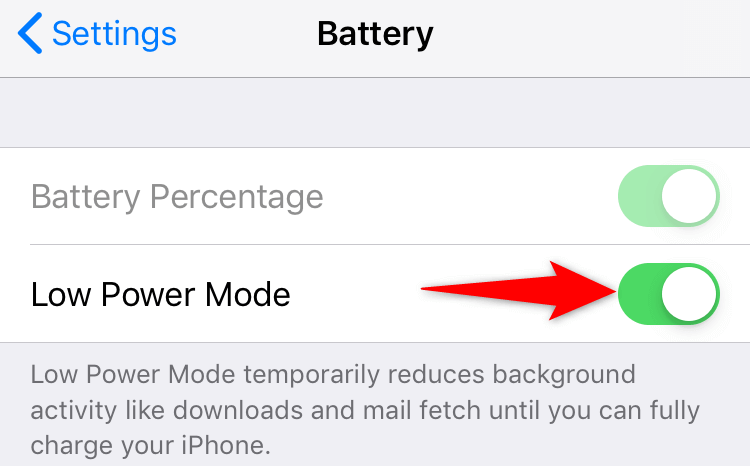
Matikan Mode Hemat Daya di Android
Tarik ke bawah dari bagian atas layar ponsel Anda. Pilih ubin Penghemat Baterai untuk menonaktifkan mode. 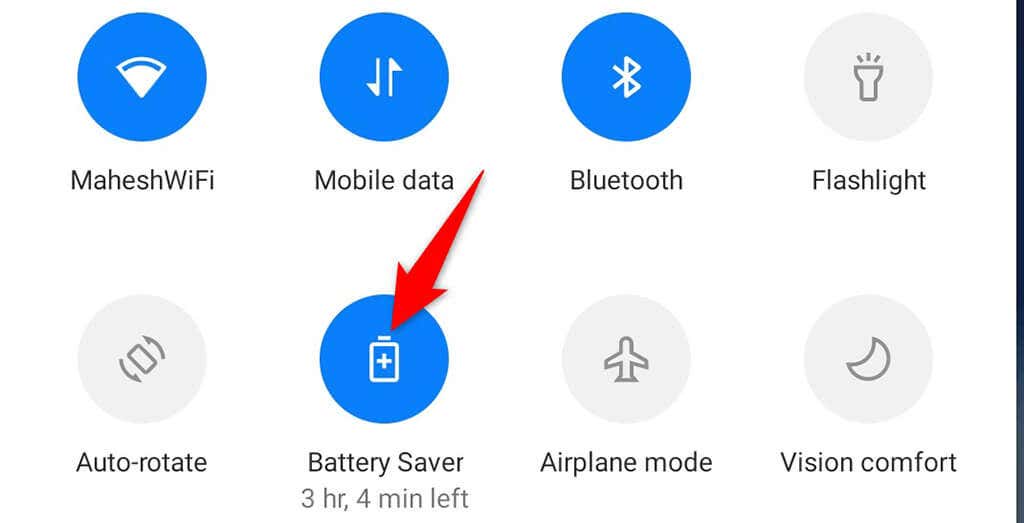
Periksa Setelan Notifikasi untuk Aplikasi Instagram
Ponsel Anda harus izinkan notifikasi dari aplikasi Instagram. Jika Anda atau orang lain salah mematikan notifikasi untuk aplikasi, itulah sebabnya Anda melewatkan pembaruan dari platform ini.
Sangat mudah untuk memeriksa izin notifikasi untuk Instagram di iPhone dan Android.
Aktifkan Notifikasi Instagram di iPhone
Buka Setelan dan ketuk Notifikasi. Pilih Instagram di daftar aplikasi. Aktifkan opsi Izinkan Notifikasi. 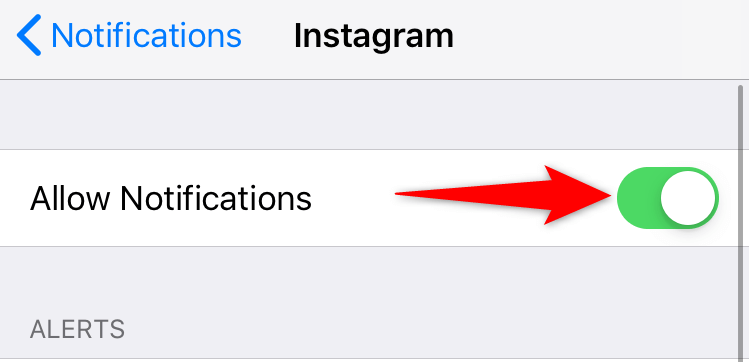
Aktifkan Notifikasi Instagram di Android
Luncurkan Setelan dan buka Aplikasi & notifikasi > Instagram.Pilih opsi Notifikasi. Aktifkan opsi Semua notifikasi Instagram. 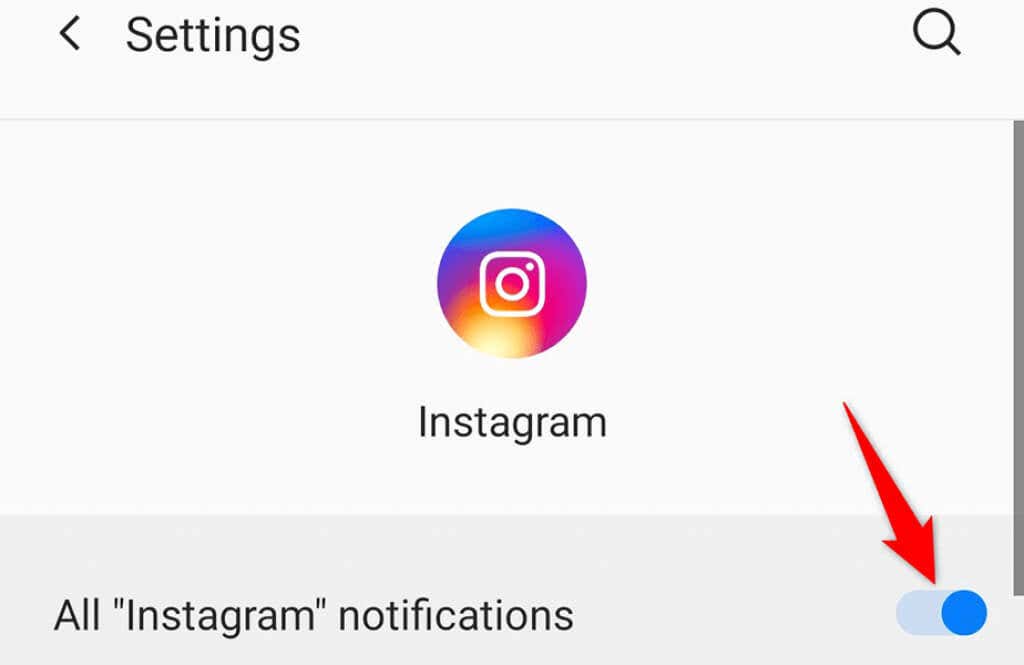
Aktifkan Penyegaran Aplikasi Latar Belakang untuk Instagram
Instagram memerlukan akses ke internet, bahkan di latar belakang, untuk mengirimi Anda pemberitahuan tepat waktu. Jika ponsel Anda membatasi data latar belakang untuk aplikasi, Anda harus mengaktifkan opsi untuk menyelesaikan masalah Anda.
Anda dapat secara manual memeriksa dan mengaktifkan opsi data latar belakang untuk setiap aplikasi di iPhone dan ponsel Android Anda, seperti yang dijelaskan di bawah ini.
Aktifkan Data Latar Belakang di iPhone
Buka Setelan dan ketuk Umum. Pilih Penyegaran Aplikasi Latar Belakang Opsi . Geser tombol di samping Instagram ke posisi Aktif. 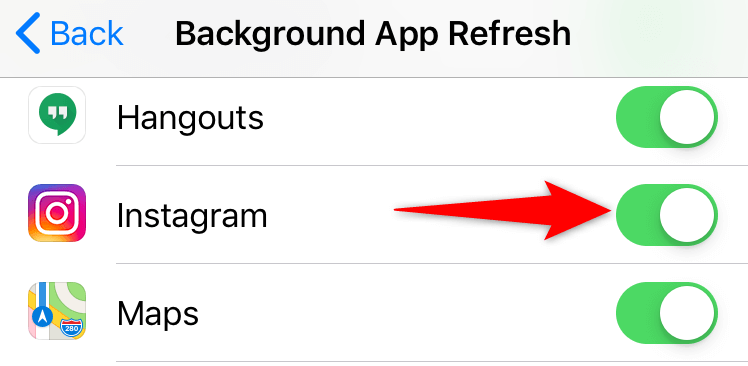
Aktifkan Data Latar Belakang di Android
Akses Setelan dan navigasikan ke Aplikasi & notifikasi > Instagram.Pilih Data seluler & Wi-Fi.Aktifkan opsi Data latar belakang. 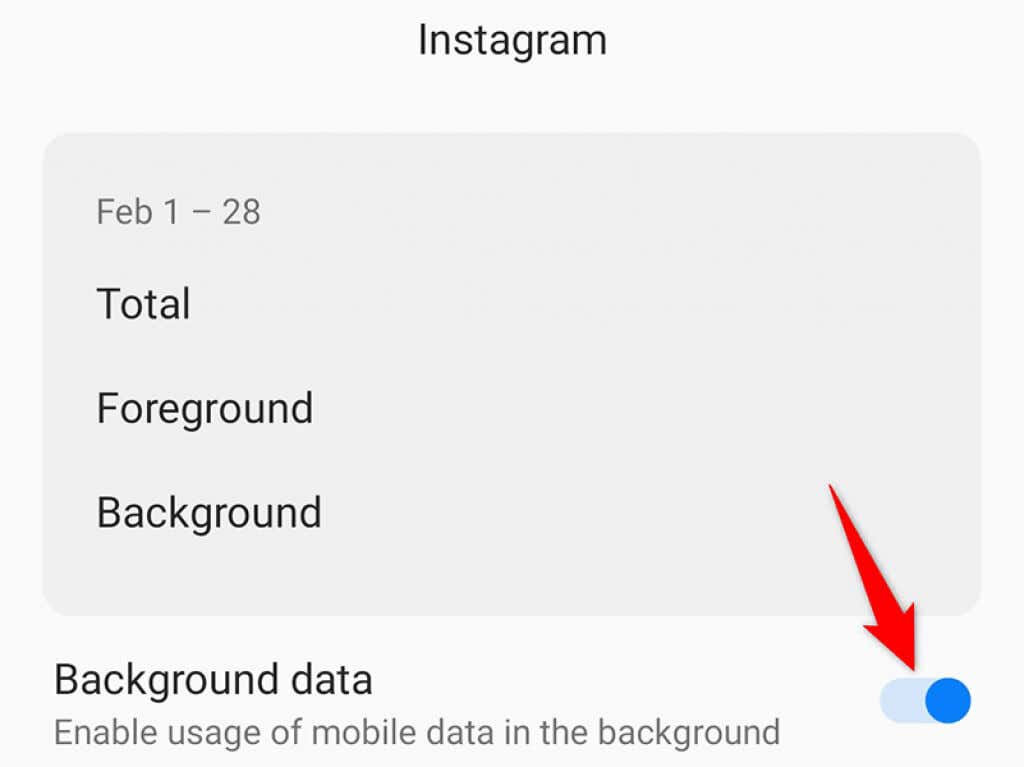
Aktifkan Pemberitahuan Push Dari Dalam Instagram
Aplikasi Instagram memiliki bagian tempat Anda dapat mengaktifkan, menonaktifkan, dan mengonfigurasi berbagai pemberitahuan. Anda harus memeriksa bagian ini dan memastikan lansiran yang Anda harapkan untuk diterima memang diaktifkan.
Luncurkan aplikasi Instagram di iPhone atau ponsel Android Anda. Pilih ikon profil di bagian bawah, ketuk ikon menu hamburger di pojok kanan atas, dan pilih Setelan. Pilih Pemberitahuan lalu pastikan opsi Jeda Semua dimatikan. 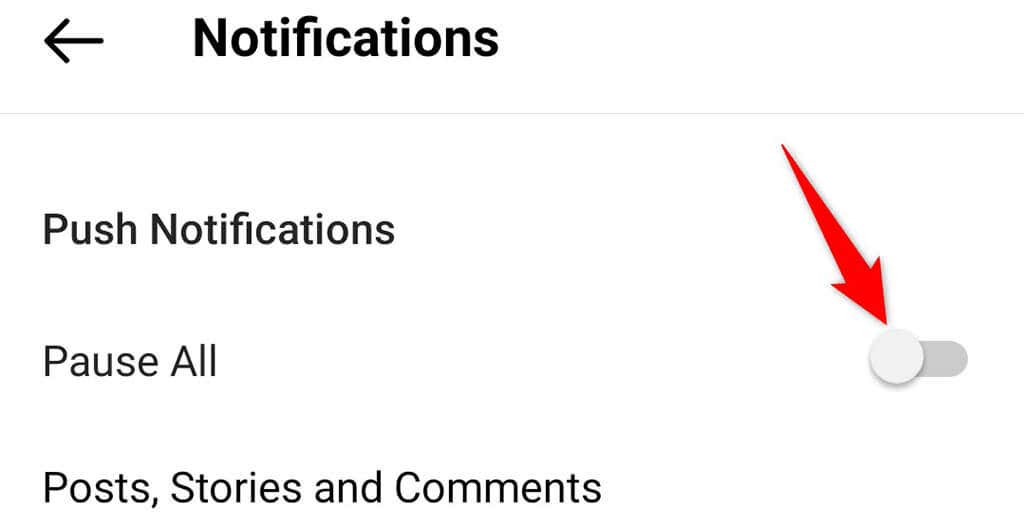 Anda bisa lalu buka bagian notifikasi individual dari halaman ini untuk mengaktifkan dan menonaktifkan berbagai notifikasi.
Anda bisa lalu buka bagian notifikasi individual dari halaman ini untuk mengaktifkan dan menonaktifkan berbagai notifikasi.
Log Out dan Kembali ke Aplikasi Instagram
Jika Anda masih tidak menerima notifikasi apa pun dari Instagram, coba logout lalu masuk kembali ke akun Anda di aplikasi untuk lihat apakah itu memperbaiki masalah. Melakukannya akan menyelesaikan banyak gangguan kecil, jadi ada baiknya mencoba metode ini.
Anda memerlukan detail login Instagram Anda untuk login kembali ke aplikasi, jadi tetaplah berguna.
Luncurkan Aplikasi Instagram. Ketuk ikon profil di bagian bawah, pilih menu hamburger di pojok kanan atas, dan pilih Setelan. Gulir halaman Setelan ke bawah, lalu ketuk Keluar. 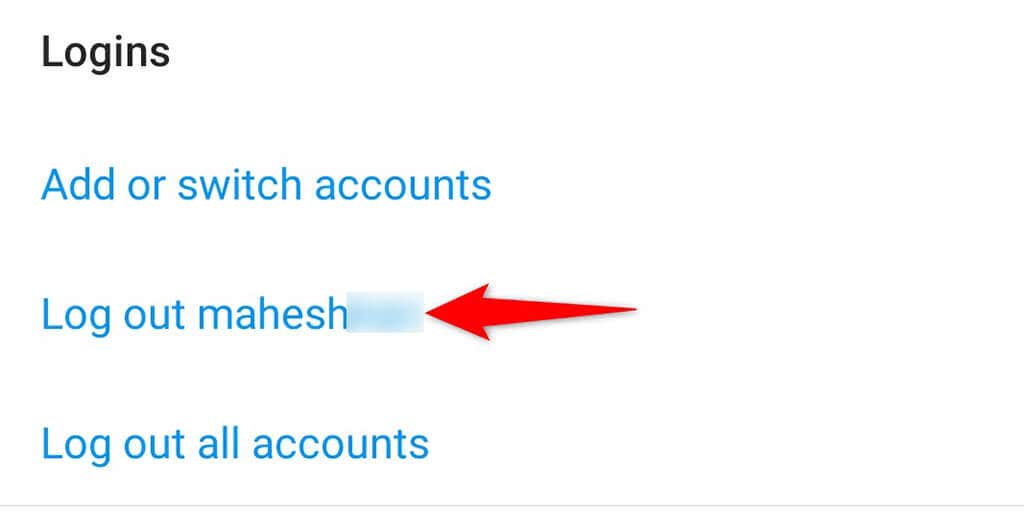 Setelah masuk keluar, masuk kembali dengan memasukkan detail login Instagram Anda.
Setelah masuk keluar, masuk kembali dengan memasukkan detail login Instagram Anda.
Instal Ulang Aplikasi Instagram
Jika file inti Instagram rusak, atau file ini menjadi bermasalah karena alasan apa pun, hal itu dapat menyebabkan Anda tidak menerima pemberitahuan apa pun dari aplikasi. Untungnya, Anda dapat mengatasi masalah ini hanya dengan menginstal ulang aplikasi.
Saat Anda menginstal ulang Instagram, semua file inti aplikasi Anda akan diganti dengan yang baru, memperbaiki masalah dengan file lama yang bermasalah.
Instal ulang Instagram di iPhone
Ketuk dan tahan Instagram di layar beranda. Pilih X di pojok kiri atas Instagram. 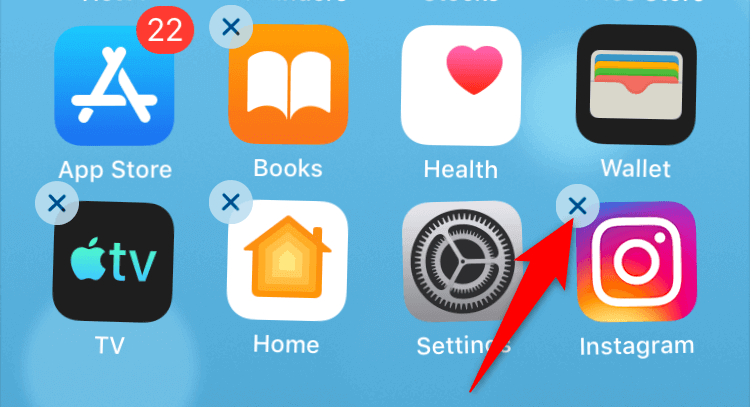 Pilih Hapus saat diminta untuk menghapus aplikasi. Luncurkan App Store, telusuri Instagram, dan ketuk ikon unduh di samping aplikasi. Buka yang baru dipasang Instagram aplikasi dan masuk ke akun Anda.
Pilih Hapus saat diminta untuk menghapus aplikasi. Luncurkan App Store, telusuri Instagram, dan ketuk ikon unduh di samping aplikasi. Buka yang baru dipasang Instagram aplikasi dan masuk ke akun Anda.
Instal ulang Instagram di Android
Temukan Instagram di laci aplikasi ponsel Anda. Ketuk dan tahan Instagram dan pilih Copot pemasangan. 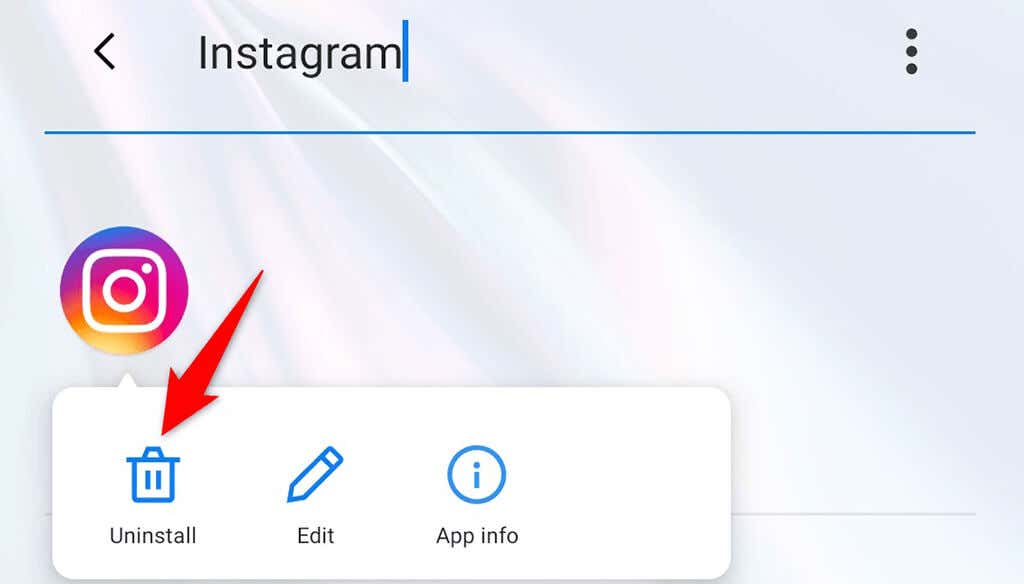 Pilih Oke saat diminta untuk menghapus aplikasi. Luncurkan Google Play Store, telusuri Instagram, dan ketuk tombol Instal.Akses aplikasi Instagram yang baru dipasang dan masuk ke akun Anda.
Pilih Oke saat diminta untuk menghapus aplikasi. Luncurkan Google Play Store, telusuri Instagram, dan ketuk tombol Instal.Akses aplikasi Instagram yang baru dipasang dan masuk ke akun Anda.
Selesaikan Masalah Notifikasi Instagram di iPhone dan Android
Anda tidak boleh melewatkan notifikasi apa pun jika menggunakan Instagram untuk terus memantau hal-hal favorit Anda. Jika Anda pernah merasa seperti tidak mendapatkan peringatan yang diharapkan dari aplikasi ini, Anda sekarang tahu persis bagaimana mengatasi masalah tersebut. Semoga berhasil!